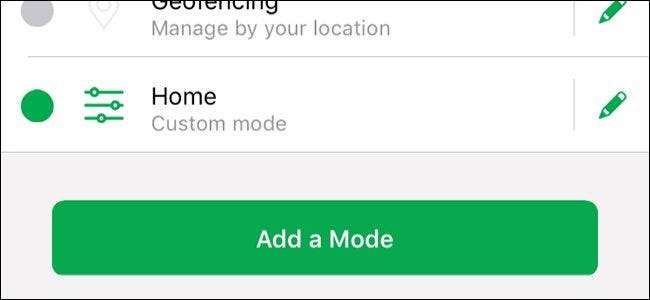
De forma predeterminada, el sistema de cámara Arlo Pro de Netgear viene con varios modos diferentes entre los que puede cambiar, dependiendo de si está en casa o fuera. Sin embargo, es posible que desee personalizar la configuración para diferentes modos. A continuación, se explica cómo crear sus propios modos en la aplicación Arlo.
RELACIONADO: Cómo configurar el sistema de cámara Netgear Arlo Pro
Hay cuatro modos predeterminados disponibles: Armado, Desarmado, Programado y Geofencing. Desafortunadamente, ninguno de estos modos permite que la cámara grabe movimiento sin recibir alertas todo el tiempo. Puede editar los modos predeterminados para hacer esto, pero es posible que desee tener la capacidad de alternar fácilmente entre recibir alertas y no recibirlas. Aquí es donde resulta útil crear su propio modo personalizado.
Para comenzar, abra la aplicación Arlo y toque la pestaña "Modo" en la parte inferior.
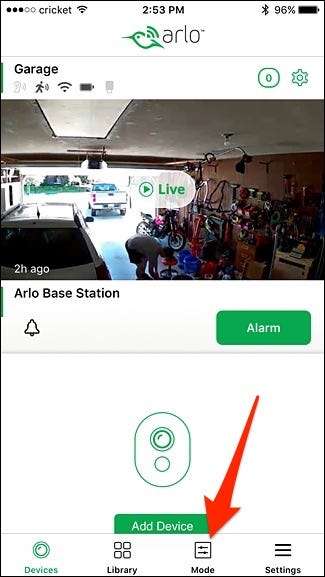
Seleccione su estación base Arlo en "Mis dispositivos".
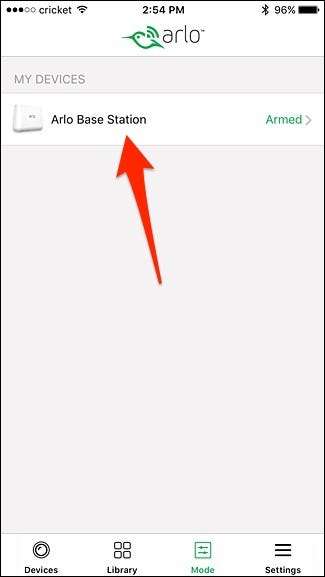
Desde aquí, puede tocar el lápiz para editar un modo existente, o tocar "Agregar un modo" para crear uno nuevo. Vamos a crear uno nuevo para este tutorial.
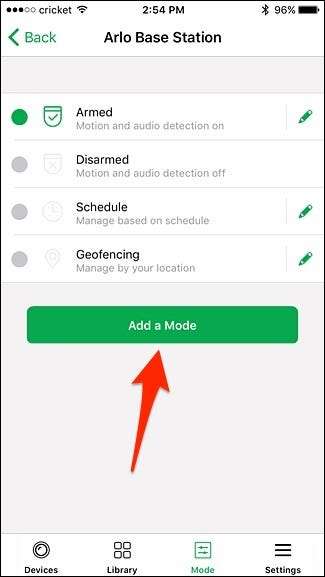
Escriba un nombre para su nuevo modo y luego presione "Siguiente" en la esquina superior derecha de la pantalla.
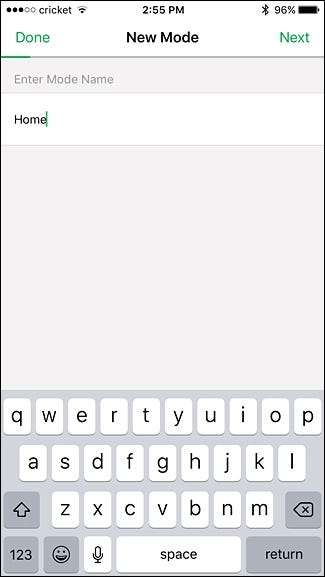
A continuación, seleccione la (s) cámara (s) que desea incluir con este nuevo modo y presione "Siguiente".
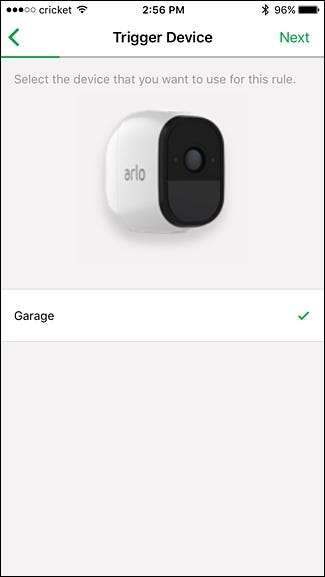
En la siguiente pantalla, seleccione cómo desea que se activen las cámaras, ya sea seleccionando “Cuando se detecta movimiento” o “Cuando se detecta audio”. También puede seleccionar ambos.
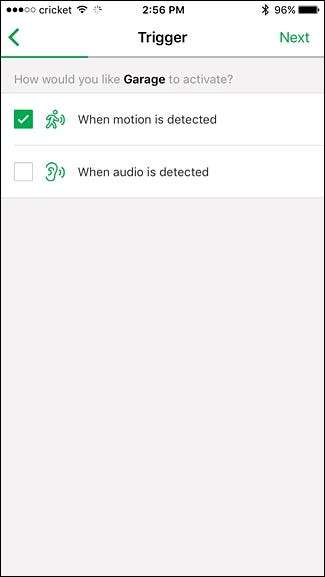
A continuación, ajuste la sensibilidad al movimiento con el control deslizante y presione "Siguiente" cuando haya terminado.
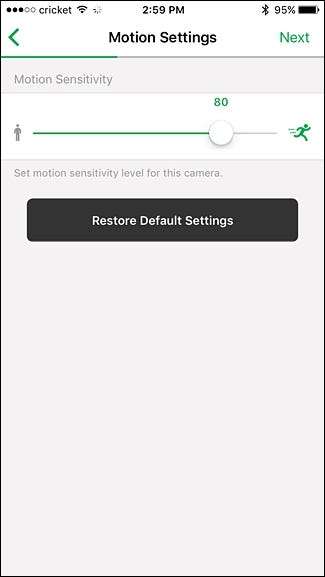
Presiona "Siguiente" nuevamente.
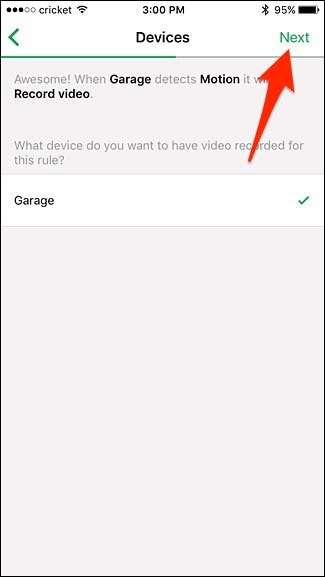
En la siguiente pantalla, seleccione lo que desea que hagan las cámaras, así como si desea o no que suene la sirena. Haga clic en "Siguiente".
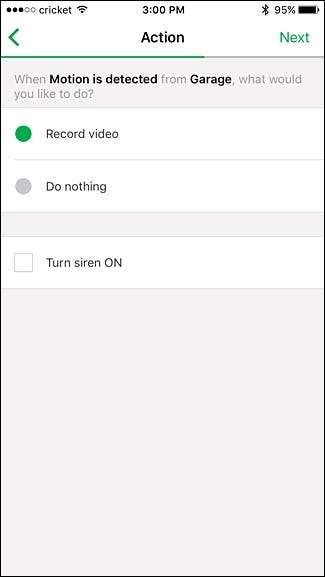
A continuación, seleccione cuánto tiempo desea que la cámara (s) grabe, ya sea grabando hasta que el movimiento se detenga o grabando durante un período de tiempo fijo. Haga clic en "Siguiente".
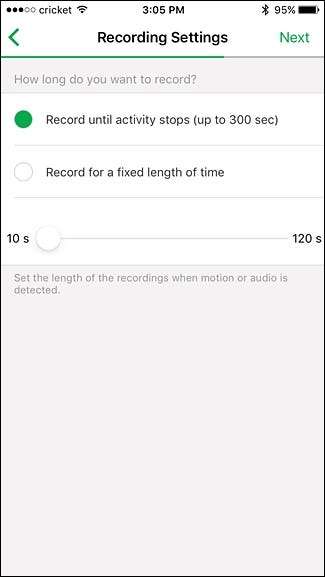
Seleccione cómo desea recibir las alertas, ya sea mediante notificaciones automáticas o correo electrónico (o ambos). También puede optar por no recibir alertas en absoluto al anular la selección de cada opción.
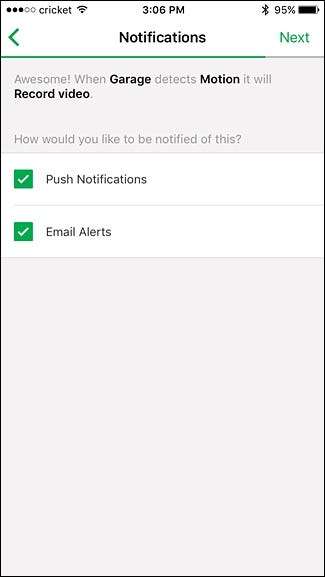
La pantalla final mostrará una descripción general de la configuración del modo. Pulse "Guardar" si todo se ve bien.
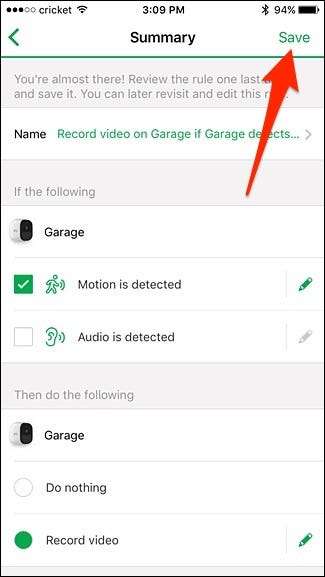
Su nuevo modo personalizado aparecerá al final de la lista. Selecciónelo para habilitarlo.

Desde allí, puede cambiar entre modos cuando lo desee, dependiendo de si desea que las cámaras graben o no.






